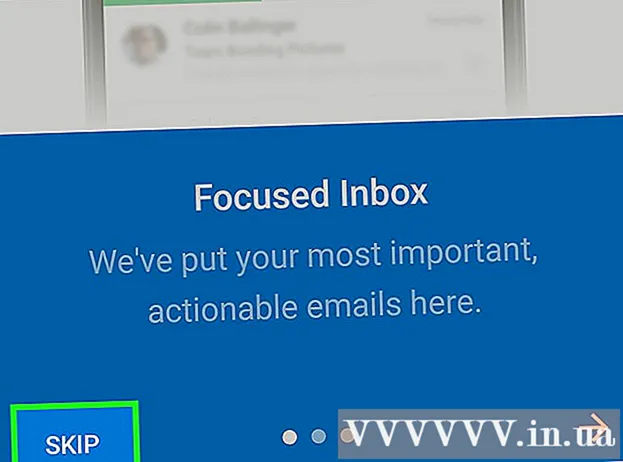Autor:
Virginia Floyd
Data Creației:
13 August 2021
Data Actualizării:
1 Iulie 2024

Conţinut
- Pași
- Metoda 1 din 4: Cum se blochează un utilizator pe un telefon mobil
- Metoda 2 din 4: Cum deblocați un utilizator pe un telefon mobil
- Metoda 3 din 4: Cum se blochează un utilizator de pe computer
- Metoda 4 din 4: Cum deblocați un utilizator pe un computer
- sfaturi
- Avertizări
Acest articol vă va arăta cum să blocați și să deblocați utilizatorii din messenger imo.im. Pentru a bloca un utilizator în imo.im, trebuia să îi corespondați și acesta nu ar trebui să fie în contactele dvs.
Pași
Metoda 1 din 4: Cum se blochează un utilizator pe un telefon mobil
 1 Rulați aplicația imo. Faceți clic pe pictograma albă a norului de vorbire cu literele „imo”.
1 Rulați aplicația imo. Faceți clic pe pictograma albă a norului de vorbire cu literele „imo”. - Dacă nu v-ați conectat încă la IMO pe telefonul dvs., introduceți numărul de telefon și numele.
 2 Accesați fila Contacte. Acesta este situat în colțul din dreapta jos al ecranului.
2 Accesați fila Contacte. Acesta este situat în colțul din dreapta jos al ecranului. - Pe un dispozitiv Android, atingeți Contacte în colțul din dreapta sus al ecranului.
 3 Selectați utilizatorul pe care doriți să îl blocați. Pentru aceasta, atingeți contactul; se va deschide o corespondență cu acest utilizator.
3 Selectați utilizatorul pe care doriți să îl blocați. Pentru aceasta, atingeți contactul; se va deschide o corespondență cu acest utilizator.  4 Faceți clic pe numele persoanei. Se află în colțul din stânga sus al ecranului. Profilul acestui utilizator se va deschide.
4 Faceți clic pe numele persoanei. Se află în colțul din stânga sus al ecranului. Profilul acestui utilizator se va deschide. 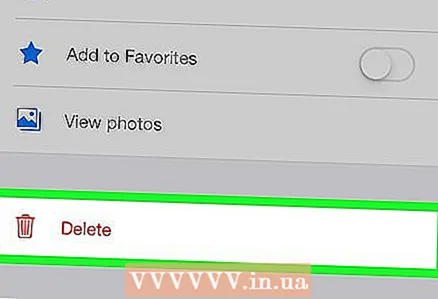 5 Atingeți Șterge. Acest buton se află în partea de jos a ecranului.
5 Atingeți Șterge. Acest buton se află în partea de jos a ecranului. - Pe Android, atinge Șterge contactul. Poate că opțiunea „Blocare” va fi disponibilă pe dispozitivul Android, adică nu este nevoie să ștergeți contactul; în acest caz, săriți peste acest pas și următorul.
 6 Click pe dacând vi se solicită. Utilizatorul va fi eliminat din lista dvs. de contacte, permițându-vă să le blocați.
6 Click pe dacând vi se solicită. Utilizatorul va fi eliminat din lista dvs. de contacte, permițându-vă să le blocați.  7 Atingeți comutatorul alb de lângă „Blocare”. Este în partea de jos a ecranului.
7 Atingeți comutatorul alb de lângă „Blocare”. Este în partea de jos a ecranului.  8 Click pe dacând vi se solicită. Utilizatorul va fi blocat, adică nu vă va putea contacta prin imo.
8 Click pe dacând vi se solicită. Utilizatorul va fi blocat, adică nu vă va putea contacta prin imo.
Metoda 2 din 4: Cum deblocați un utilizator pe un telefon mobil
 1 Rulați aplicația imo. Faceți clic pe pictograma albă a norului de vorbire cu literele „imo”.
1 Rulați aplicația imo. Faceți clic pe pictograma albă a norului de vorbire cu literele „imo”. - Dacă nu v-ați conectat încă la IMO pe telefonul dvs., introduceți numărul de telefon și numele.
 2 Click pe ⋮. Se află în colțul din stânga sus al ecranului. Se va deschide un meniu.
2 Click pe ⋮. Se află în colțul din stânga sus al ecranului. Se va deschide un meniu. - Pe un dispozitiv Android, atingeți „☰” în colțul din stânga jos al ecranului.
 3 Atingeți Setări
3 Atingeți Setări  . Această pictogramă în formă de roată se află în colțul din dreapta sus al ecranului.
. Această pictogramă în formă de roată se află în colțul din dreapta sus al ecranului. - Pe un dispozitiv Android, opțiunea Setări se află în mijlocul ecranului.
 4 Click pe Contacte blocate. Se află în mijlocul paginii de setări.
4 Click pe Contacte blocate. Se află în mijlocul paginii de setări. - Pe un dispozitiv Android, derulați în jos pentru a găsi această opțiune.
 5 Găsiți utilizatorul pe care doriți să îl deblocați. Dacă ați blocat mai mulți utilizatori, găsiți-l pe cel pe care doriți să-l deblocați.
5 Găsiți utilizatorul pe care doriți să îl deblocați. Dacă ați blocat mai mulți utilizatori, găsiți-l pe cel pe care doriți să-l deblocați.  6 Click pe Deblocați. Este un buton albastru în dreapta numelui persoanei.
6 Click pe Deblocați. Este un buton albastru în dreapta numelui persoanei.  7 Atingeți Deblocațicând vi se solicită. Utilizatorul va fi deblocat.
7 Atingeți Deblocațicând vi se solicită. Utilizatorul va fi deblocat. - Pentru a adăuga o persoană la contactele dvs., deschideți fila Chaturi, faceți clic pe corespondența cu persoana respectivă, atingeți numele acesteia, apoi faceți clic pe Adăugare la contacte (sau o opțiune similară).
Metoda 3 din 4: Cum se blochează un utilizator de pe computer
 1 Deschideți imo. Faceți clic pe pictograma albă a norului de vorbire cu literele „imo”.
1 Deschideți imo. Faceți clic pe pictograma albă a norului de vorbire cu literele „imo”. - Dacă nu sunteți încă conectat la imo pe computer, introduceți numărul dvs. de telefon.
 2 Accesați fila Contacte. Se află în partea stângă sus a ferestrei.
2 Accesați fila Contacte. Se află în partea stângă sus a ferestrei.  3 Selectați utilizatorul pe care doriți să îl blocați. Găsiți persoana din stânga în fila Contacte, apoi faceți clic pe numele acesteia. Se va deschide o corespondență cu această persoană.
3 Selectați utilizatorul pe care doriți să îl blocați. Găsiți persoana din stânga în fila Contacte, apoi faceți clic pe numele acesteia. Se va deschide o corespondență cu această persoană.  4 Faceți clic dreapta pe numele de utilizator. Se va deschide un meniu.
4 Faceți clic dreapta pe numele de utilizator. Se va deschide un meniu. - Dacă mouse-ul nu are butonul drept, faceți clic pe partea dreaptă a mouse-ului sau faceți clic cu două degete.
- Dacă computerul dvs. are un trackpad (nu un mouse), atingeți-l cu două degete sau apăsați partea din dreapta jos a trackpad-ului.
 5 Click pe Sterge din contacte. Este în partea de jos a meniului.
5 Click pe Sterge din contacte. Este în partea de jos a meniului.  6 Click pe dacând vi se solicită. Persoana va fi eliminată din lista dvs. de contacte.
6 Click pe dacând vi se solicită. Persoana va fi eliminată din lista dvs. de contacte.  7 Click pe bloc. Această opțiune se află în partea de sus a paginii profilului utilizatorului; va fi blocat, adică nu vă va putea contacta prin imo.
7 Click pe bloc. Această opțiune se află în partea de sus a paginii profilului utilizatorului; va fi blocat, adică nu vă va putea contacta prin imo.
Metoda 4 din 4: Cum deblocați un utilizator pe un computer
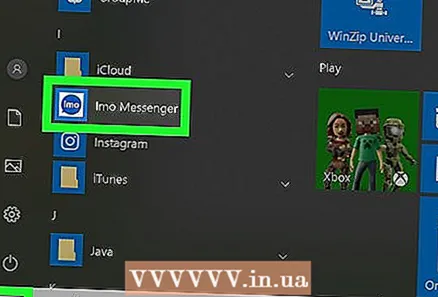 1 Deschideți imo. Faceți clic pe pictograma albă a norului de vorbire cu literele „imo”.
1 Deschideți imo. Faceți clic pe pictograma albă a norului de vorbire cu literele „imo”. - Dacă nu sunteți încă conectat la imo pe computer, introduceți numărul dvs. de telefon.
 2 Click pe imo. Este o filă în colțul din stânga sus al ferestrei. Se va deschide un meniu.
2 Click pe imo. Este o filă în colțul din stânga sus al ferestrei. Se va deschide un meniu.  3 Click pe Utilizatori blocati. Este în mijlocul meniului. O listă de utilizatori blocați se va deschide în dreapta.
3 Click pe Utilizatori blocati. Este în mijlocul meniului. O listă de utilizatori blocați se va deschide în dreapta.  4 Găsiți utilizatorul pe care doriți să îl deblocați. Dacă ați blocat mai mulți utilizatori, găsiți-l pe cel pe care doriți să-l deblocați.
4 Găsiți utilizatorul pe care doriți să îl deblocați. Dacă ați blocat mai mulți utilizatori, găsiți-l pe cel pe care doriți să-l deblocați.  5 Click pe Deblocați. Acesta este butonul de sub numele persoanei - va fi deblocat.
5 Click pe Deblocați. Acesta este butonul de sub numele persoanei - va fi deblocat.  6 Adăugați persoana la persoanele de contact. Atingeți numele unei persoane pentru a-i deschide profilul, apoi atingeți Adăugați la Contacte din partea de sus a ecranului.
6 Adăugați persoana la persoanele de contact. Atingeți numele unei persoane pentru a-i deschide profilul, apoi atingeți Adăugați la Contacte din partea de sus a ecranului.
sfaturi
- Dacă nu aveți corespondență (cel puțin un mesaj) cu persoana pe care doriți să o blocați, nu o veți putea bloca după ce ați fost eliminată din lista dvs. de contacte.
Avertizări
- Utilizatorii blocați nu vă vor putea contacta sau vor afla dacă sunteți online.